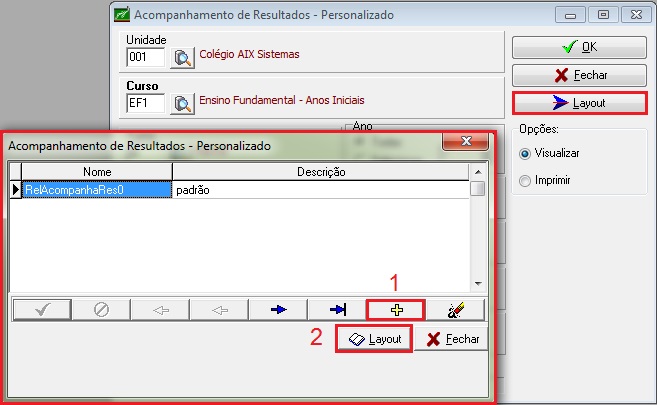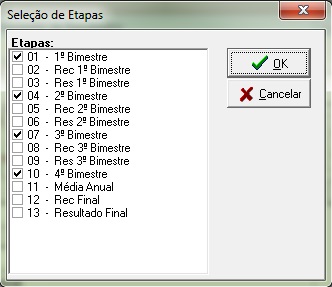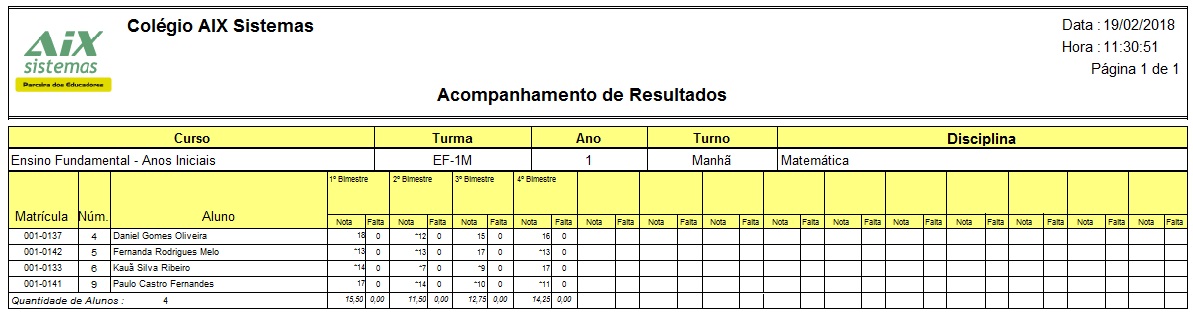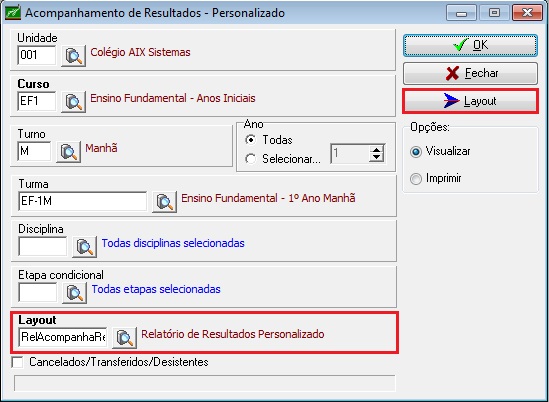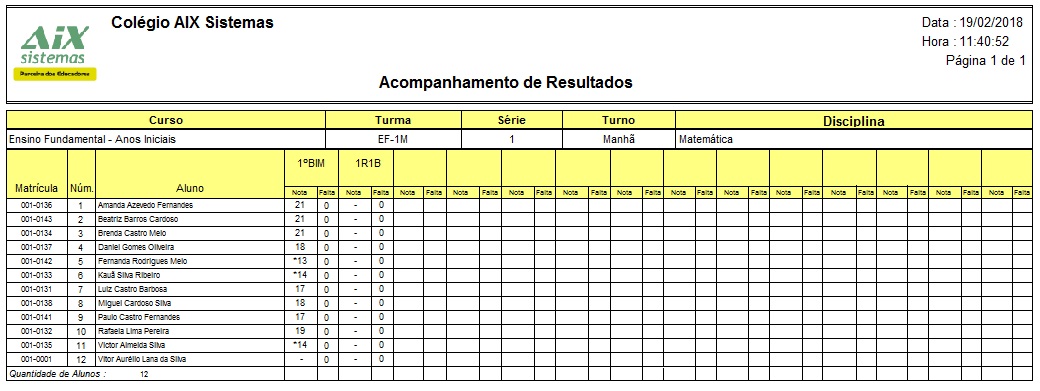Mudanças entre as edições de "Acompanhamento de Resultados"
(→Modelo Padrão) |
(→Modelo Personalizado) |
||
| (Uma revisão intermediária pelo mesmo usuário não está sendo mostrada) | |||
| Linha 36: | Linha 36: | ||
| − | + | :*'''Etapa Condicional:''' Para gerar o relatório apenas com os alunos em recuperação utilize o filtro '''Etapa condicional'''. | |
| Linha 51: | Linha 51: | ||
:*No campo '''Layout''' deve ser selecionado o modelo do relatório que deve ser utilizado pelo sistema para a impressão do acompanhamento dos resultados. Caso seja a primeira vez que o relatório vai ser exibido, um modelo precisa ser criado por meio do botão '''Layout''' que está posicionado no canto superior direito da tela. | :*No campo '''Layout''' deve ser selecionado o modelo do relatório que deve ser utilizado pelo sistema para a impressão do acompanhamento dos resultados. Caso seja a primeira vez que o relatório vai ser exibido, um modelo precisa ser criado por meio do botão '''Layout''' que está posicionado no canto superior direito da tela. | ||
| + | |||
| + | |||
| + | :*Para gerar o relatório apenas com os alunos em recuperação utilize o filtro '''Etapa condicional'''. | ||
| Linha 58: | Linha 61: | ||
::[[Image:sup_img_0011.jpg]] | ::[[Image:sup_img_0011.jpg]] | ||
| − | |||
| − | |||
Edição atual tal como às 11h40min de 19 de fevereiro de 2018
- O relatório de Acompanhamento de Resultados é utilizado para monitorar o desenvolvimento dos alunos numa determinada matéria, durante todo o ano letivo.
- Este relatório pode ser impresso em dois Tipos de modelos: Padrão ou Personalizado.
Tipos de Relatórios: Padrão e Personalizado (Layout)
- a) O Tipo Padrão gera o modelo criado pela AIX Sistemas e não permite alterações.
- b) O Tipo Personalizado habilita o botão Layout, no qual o usuário pode criar, alterar e incluir um novo modelo de relatório que melhor o atenda.
- 1) Botão inclui um layout.
- 2) Botão abre o editor do layout.
Modelo Padrão
- Neste modelo o preenchimento do campo Curso é obrigatório.
- Clique no botão Etapas para selecionar as etapas que devem ser impressas com as respectivas notas dos alunos.
- Etapa Condicional: Para gerar o relatório apenas com os alunos em recuperação utilize o filtro Etapa condicional.
Modelo Personalizado
- Neste modelo o preenchimento dos campos Curso e Layout são obrigatórios.
- No campo Layout deve ser selecionado o modelo do relatório que deve ser utilizado pelo sistema para a impressão do acompanhamento dos resultados. Caso seja a primeira vez que o relatório vai ser exibido, um modelo precisa ser criado por meio do botão Layout que está posicionado no canto superior direito da tela.
- Para gerar o relatório apenas com os alunos em recuperação utilize o filtro Etapa condicional.